Table of Contents
![]() Related Posts
Related Posts
Hiç izlemek istediğiniz ama bozulmuş bir videoyla uğraşmak zorunda kaldınız mı? Eğer uğraştıysanız, bunun çok sinir bozucu olabileceğini biliyorsunuzdur. Videoyu nasıl onaracağınızı bulmanız ve ardından videoyu izlemenin bir yolunu bulmanız gerekir. Nasıl başlayacağınız hakkında hiçbir fikriniz olmadığında yerinizi kaybetmeniz ve tekrar başlamak zorunda kalmanız çok kolaydır.
Neyse ki, video dosyanızı çevrimiçi olarak onarmanın birkaç yolu var. Bu kılavuz, hasarlı videolarınızı doğrudan tarayıcınızdan çevrimiçi olarak kurtarmak için 5 aracı adım adım nasıl kullanacağınızı öğretiyor.
1. EaseUS Çevrimiçi Video Onarımı
Video kaydınız bozulduğunda, sonsuza dek kaybolduğunu düşünebilirsiniz. EaseUS Online Video Repair sayesinde durum böyle değil.
EaseUS Online Video Repair, kişisel kayıtlar, müzik klipleri ve filmler gibi hasarlı ve bozuk videoların kurtarılmasını destekleyen ücretsiz ve etkili bir video dosyası kurtarma aracıdır.
Yazılım, dijital kameralar, video kameralar, telefonlar ve sabit diskler dahil olmak üzere çeşitli cihazlardan video dosyalarını onarır. Ayrıca, MPEG, AVI, WMV, FLV, 3GP ve MP4 gibi tüm popüler formatlardaki video dosyalarını kurtarabilir.
EaseUS Online Video Repair'i sadece birkaç adımda nasıl kullanacağınızı öğrenin.
Adım 1. EaseUS Online Video Repair'in resmi sitesine gidin. Bozuk MP4/MOV/AVI/MKV/3GP/FLV/MKV/WMV video dosyalarını "Video Yükle"ye tıklayarak veya doğrudan sürükleyerek ekleyin.

Adım 2. E-posta adresinizi girin ve onarım sürecini başlatmak için "Onarımı Başlat"a tıklayın. Girdiğiniz e-posta adresinin geçerli olduğundan emin olmanız gerekir çünkü EaseUS size verilen e-posta adresine bir çıkarma kodu gönderecektir.

Adım 3. Şimdi, onarım sürecinin bitmesini sabırla bekleyin. Bu sitede sürekli kalmanıza gerek yok, çünkü e-postanıza gelen bağlantı aracılığıyla tekrar ulaşabilirsiniz.

Adım 4. EaseUS tarafından gönderilen postayı kontrol edin. Çıkarma kodunu kopyalayıp yapıştırın ve web sitesini tekrar ziyaret etmek için "Onarımınızı Görüntüleyin" düğmesine tıklayın. "Videoyu İndir"e tıklayın ve aldığınız kodu girin. Onarılmış videolarınızı almak için "Tamam"a tıklayın.

2. Fix.video
Fix.Video'nun amacı mümkün olduğunca çok videonuzu kaydetmektir! Son 15 yılda 30'dan fazla video yazılım ürünü geliştirildi ve dünya çapında 100 milyondan fazla kullanıcıya sahip oldu.
- Hiçbir uygulama indirmenize gerek kalmadan, video dosyalarını çevrimiçi olarak yükleyerek onarabilirsiniz.
- Canon, Sony, iPhone, Android ve diğer birçok profesyonel kamera tarafından oluşturulan Yüksek Çözünürlüklü video dosyalarını geri yükleyin.
- Bozuk, kesilmiş, hasarlı ve oynatılamayan MP4, MOV, M4A, 3GP, MXF dosyalarını kolayca kurtarın. Bozuk videonuzu Fix.Video'ya getirin ve onarılmasını sağlayın!
Video dosyaları çeşitli şekillerde hasar görebilir. Ancak Fix.video çeşitli sorunlardan sonra bile onları onarır. Örneğin, kayıt kazalar, çarpışmalar, su hasarı, şoklar, düşen kameralar ve daha fazlası nedeniyle kesilirse.
Fix.Video ile güvenli teknolojiyi kullanarak video dosyalarınızı kolayca düzeltebilirsiniz. Önemli videolarınızı artık silmek zorunda değilsiniz çünkü onarılamıyorlar. Bu web sitesi size yardımcı olabilir.
Bağlantı: https://fix.video/
Aşağıdaki adımlar Fix.video'yu kullanmanıza yardımcı olacaktır.
Adım 1. İlk olarak, video dosyanızı Fix.video'nun bırakma alanına sürükleyip bırakın. Alternatif olarak, bırakma alanına tıklayın. Ardından, video dosyanızın konumunu seçin.
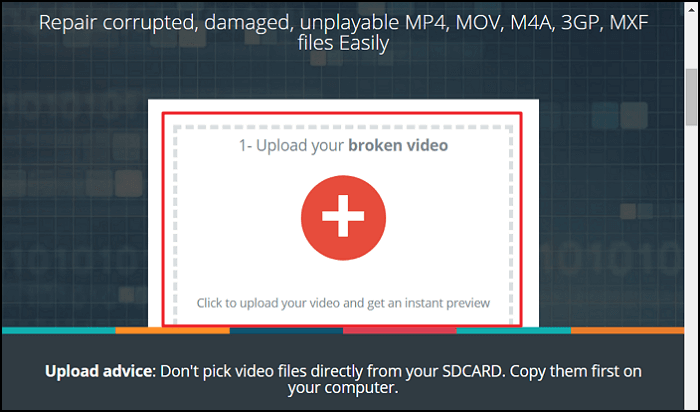
Adım 2. Onarmak istediğiniz videoyu seçtikten sonra Fix.video işlemi otomatik olarak başlatır. Sonuçları bekleyin.
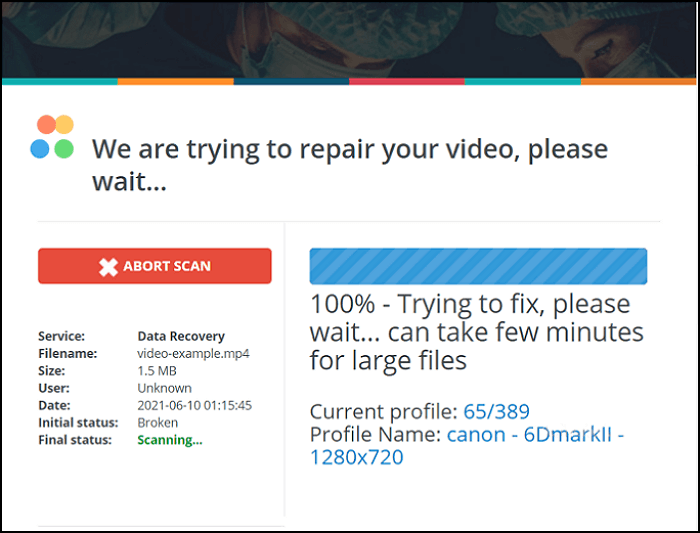
Adım 3. Tamamlandı. Fix.video size sonucu indirme seçeneğini gösterecek, ardından video dosyanız hakkında birkaç bilgi parçası gelecek. İndir'e tıklayın. Sonuçları beğenmezseniz, bir referans video dosyası da yükleyebilirsiniz.
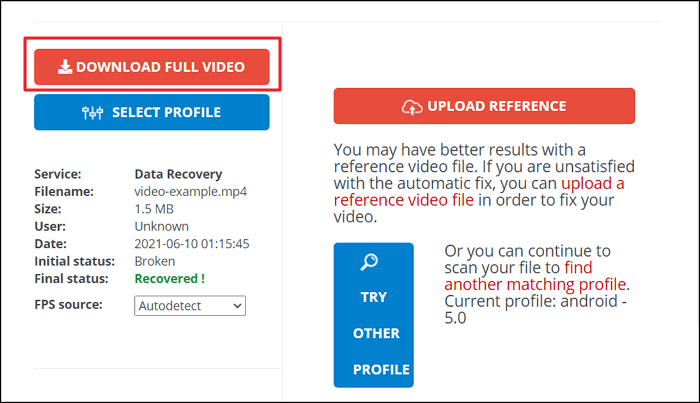
4. Adım: Ödeme sayfasına gidin. Fix.video, video dosyanızı orijinal kalitede indirmek için ödeme sürecini açıklıyor. Ücret sadece 6 ABD dolarıdır.
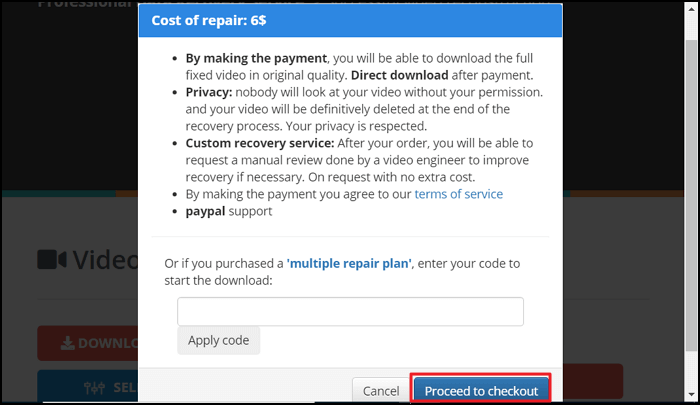
3. Online dönüştürücü
Bu MP4 video onarım aracını, bazı temel hataları olan video dosyalarını onarmak için kullanabilirsiniz. Çevrimiçidir ve doğrudan tarayıcınızda çalışır. Örneğin, kesinti veya bozulma nedeniyle oynatılamayan dosyalar. Program ayrıca bozulmuş videolardan yararlı veriler çıkarır.
Bu site MP4, MOV, 3GP ve M4V videolarını onarabilir. Ancak çıktı MP4 formatındadır. Şifreleme veya parola ile korunan video dosyaları bu araçla açılamaz.
Mümkün olduğunca referans olarak benzer bir video sağlamayı düşünün. Referans verilen video oynatılabilir olmalı ve hasarlı videoyla aynı cihazla, örneğin aynı kamera, telefon vb. ile çekilmiş olmalıdır.
Bağlantı: https://www.onlineconverter.com/repair-mp4
İşte videolarınızı çevrimiçi onarmak için nasıl kullanacağınız:
Adım 1. Bir video dosyası seçin (örneğin *.mp4, *.mov, *.m4v veya *.3gp).
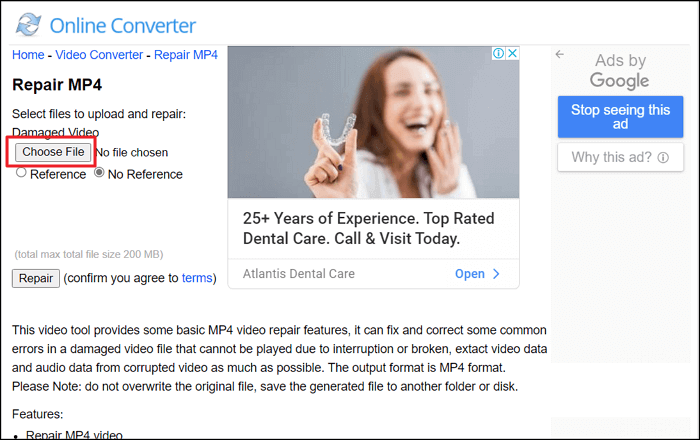
Adım 2. Onarılacak video dosyasının konumunu seçin.
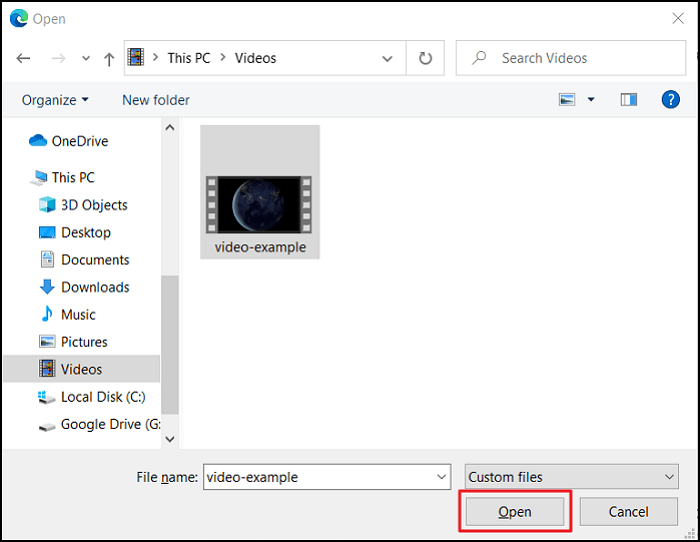
Adım 3. "Onar"a tıklayarak dosyalarınızı kurtarmaya başlayın.
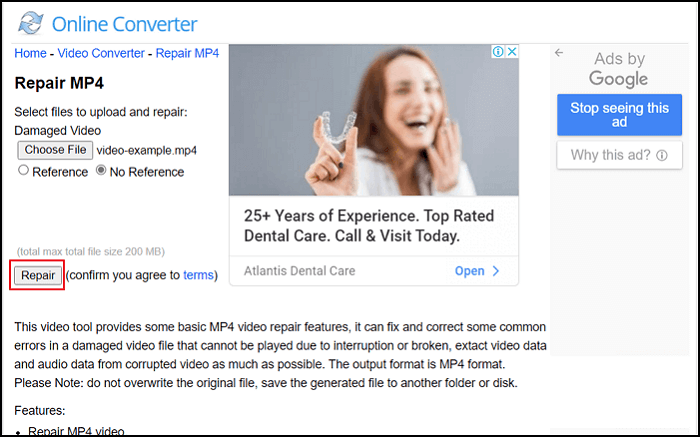
Adım 4. Yükleme tamamlandığında, onarılan sonucu gösteren bir web sayfası görünecektir.
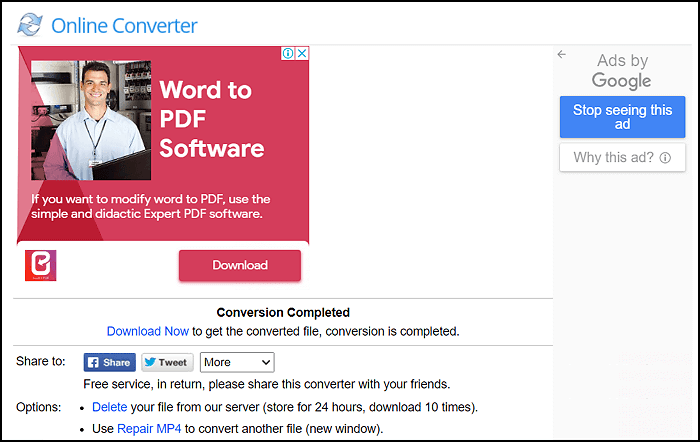
4. Video onarımı
VideoRepair.com ile bozuk veya hasarlı videoları, "0xc00d36c4" veya "0xc10100bf" hata koduyla oynatılamayan videoları kolayca düzeltebilirsiniz. Hatta hasarlı, bozuk, kesilmiş veya oynatılamayan MP4 ve MOV video dosyalarını bile onarabilirsiniz.
Bozulan veya SD kartlardan ve disklerden kurtarılan kayıtları kurtarın, ayrıca kamera güç kesintisi, diğer donanım veya yazılım sorunları nedeniyle oynatılamayan video dosyalarını düzeltin.
Video onarım motorunu kullanarak, bozuk video dosyalarınızı yüklemeniz yeterli. Videonuz, favori tarayıcınızda çevrimiçi olarak onarılacak.
Onarılan video dosyası dakikalar içinde indirilmeye hazır hale gelir. Hizmet indirme veya kayıt gerektirmez. Tamamen otomatik bir işlemdir ve üçüncü taraflar verilerinizi görüntüleyemez. Üç saat içinde dosya bulut sunucularından kaldırılacaktır.
Bağlantı: https://www.videorepair.com/
Bozuk MP4 dosyalarının adım adım nasıl onarılacağı aşağıda açıklanmıştır:
Adım 1. Bozuk video dosyasını ve bir referans dosyasını yükleyin. Bozuk videoyla aynı kamerayla kaydedilmiş, oynatılabilir bir video dosyası olan bir referans dosyası kullanmak en iyisidir; tercihen aynı ayarlara sahip (hem çözünürlük hem de kare hızı aynı).
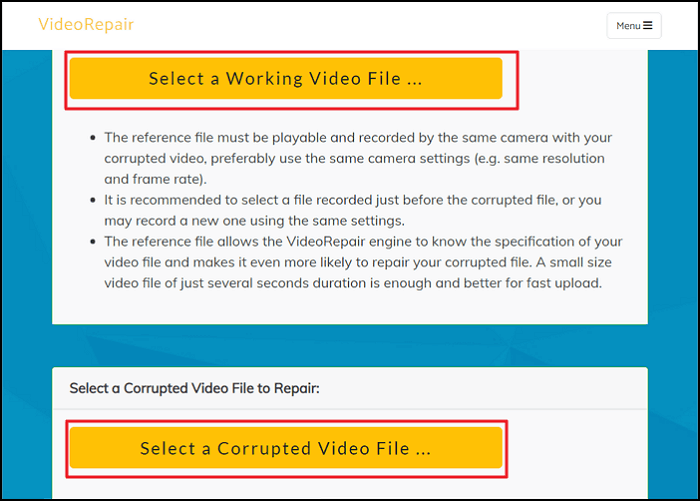
Adım 2. VideoRepair, işlemin otomatik olduğunu size açıklayacaktır. VideoRepair motoru, referans dosyasını analiz ederek bozuk video dosyalarını onaracaktır. Veriler şifreli olduğundan, bilgisayarınız ile sunucu arasında iletilen videoyu üçüncü taraflar görüntüleyemez. Onarımlar otomatiktir. Video dosyaları, onarıldıktan sonra 3 saat içinde otomatik olarak silinecektir. Alternatif olarak, dosyayı indirdikten sonra silebilirsiniz.
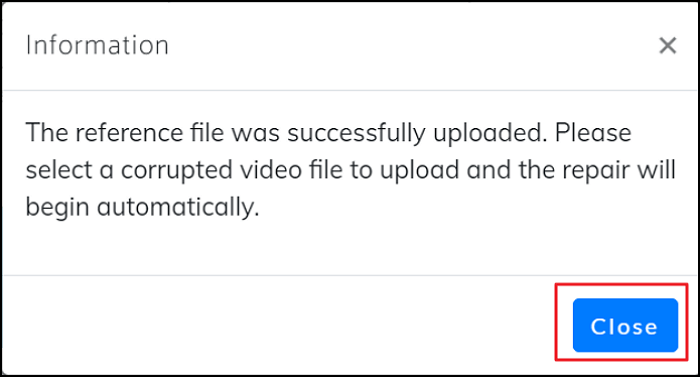
Adım 3. VideoRepair, onarım tamamlandıktan sonra video süresini görüntüleyecek ve video dosyalarının küçük resim önizlemesi indirilmek üzere görüntülenecektir.
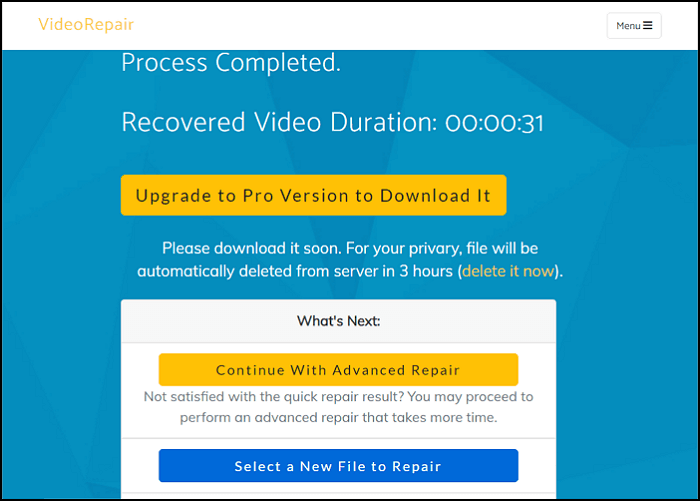
5. Restore.media
Video veya ses dosyalarınız hasarlıysa veya oynatılamıyorsa, dosyaları çevrimiçi onarmak için Restore.Media'yı kullanın. Birçok profesyonel video prodüksiyon stüdyosunun yanı sıra gazeteciler ve vlogger'lar da Restore.Media'ya güvenmiştir.
Restore.Media, kullanıcıların ücretsiz bir hesap için kayıt yaptırarak hasarlı ses dosyalarını anında onarmasını sağlar. Hiçbir şeyin indirilmesi veya kurulması gerekmez. Videoları çevrimiçi onarma işlemi tarayıcınız aracılığıyla tamamlanabilir.
Hemen hemen her cihazda kaydedilen ses dosyaları Restore.Media ile onarılabilir. Şu anda desteklenen dosya formatları MP4, MOV, M4A, 3GP, MXF, INSV ve daha fazlasıdır.
Kurtarma oranlarını artırmak için dosya işleme algoritmaları belirli kameralara göre uyarlanmıştır. Hasarlı bir dosyayı onarmanın fiyatı otomatik olarak hesaplanır ve dosya başına sadece 4,99 dolardan başlar. Hizmet abone olmanızı gerektirmez; belirli bir onarılmış dosyayı bir ücret karşılığında indirebilirsiniz.
Restore.Media size onarılan dosyanın ücretsiz, düşük çözünürlüklü bir önizlemesini sağlar. Önizlemeden memnun kaldığınızda, dosyayı orijinal kalitesinde ve çözünürlüğünde kurtarmak için ödeme yapabilirsiniz.
Eğer bunu kendiniz yapamıyorsanız, mühendislerinden dosyayı manuel olarak geri yüklemenize yardımcı olmalarını da isteyebilirsiniz.
Restore.Media'nın yalnızca medya oynatıcılar tarafından okunamayan hasarlı video ve ses dosyalarını düzelttiğini belirtmek önemlidir. Bozuk, donmuş veya yapay olarak oynatılamayan videoları düzeltemezler.
Bağlantı: https://restore.media/
Restore.Media kullanarak birden fazla video veya ses dosyasını çevrimiçi olarak onarmak için basit adımlar şunlardır:
Adım 1. Restore.Media'da ücretsiz bir hesap oluşturarak başlayın. Ardından karşılama ekranından Başlayın'a tıklayın.
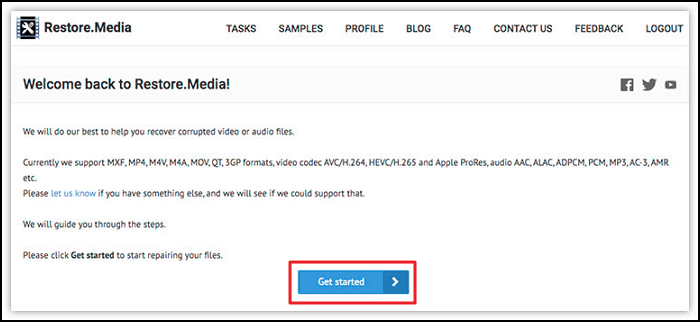
Adım 2. Kamera seçim kutusunda, bozuk dosyaları kaydeden kameranın modelini seçin. Listede görünmüyorsa, kameranızın adını seçicinin yanındaki metin alanına yazın.
Video dosyalarının hangi kamera (cihaz) tarafından kaydedildiğini bilmiyorsanız, uygun bir dosya türü seçin. Ardından İleri'ye tıklayın.
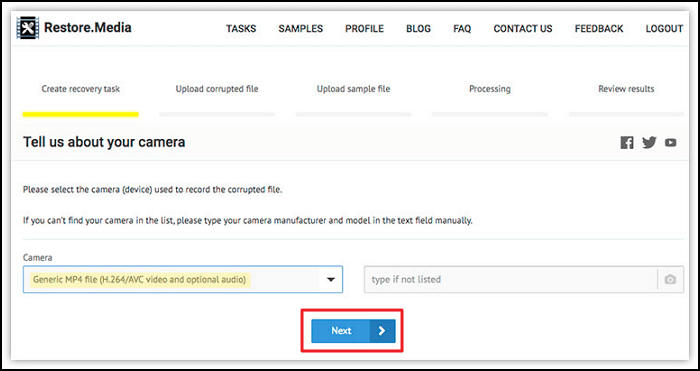
Adım 3. Bir kurtarma görevi oluşturun. Kurtarma görevi için istediğiniz adı seçebilirsiniz.

Adım 4. Bozuk dosyayı yükleyin. Yüklemek için bozuk videolarınızdan birini seçin. Devam ettikçe, bozuk video dosyalarınızın geri kalanını da yükleyebileceksiniz.
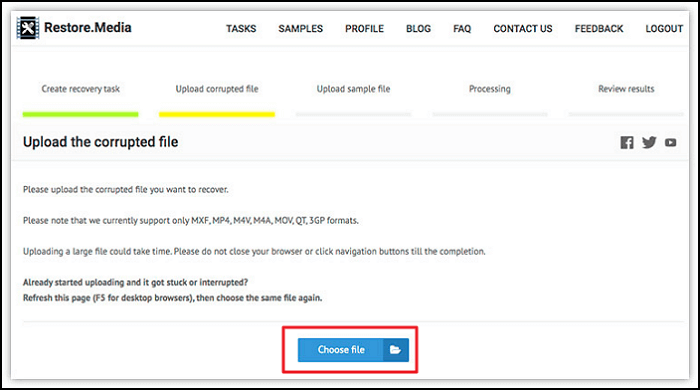
İsteğe bağlı adım. Örnek bir dosya yükleyin. Videonun, örnek bir dosya alındıktan sonra Restore.Media tarafından onarılabilmesi mümkündür.
Örnek dosyalar, bozuk videolarınızla aynı kamera ve ayarlarla çekilmiş geçerli (oynatılabilir) videolardır. Daha önce kaydedilmiş geçerli bir video yükleyin. Veya 30 saniyelik kısa bir video kaydedip yükleyin. Bunu yapmazsanız, dosyalarınız doğru şekilde onarılmaz.
Örnek dosyanız yoksa Restore.Media'ya bir mesaj gönderin, böylece uygun bir video dosyası bulmanıza yardımcı olabilirler.
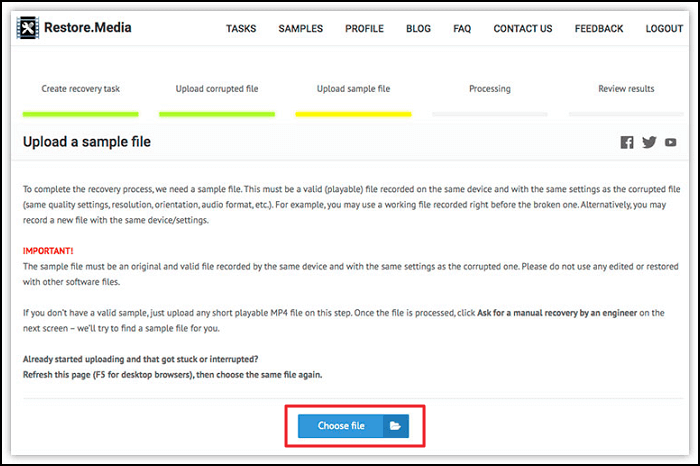
Adım 5. İşleniyor. Restore.Media, hasarlı video dosyasını otomatik olarak geri yüklemeye başlayacaktır. İşlem tamamlandığında iki şey olabilir.
Başarıyla düzeltildiyse tam zamanlı bir önizleme ve birkaç ekran görüntüsü gösterilecektir.
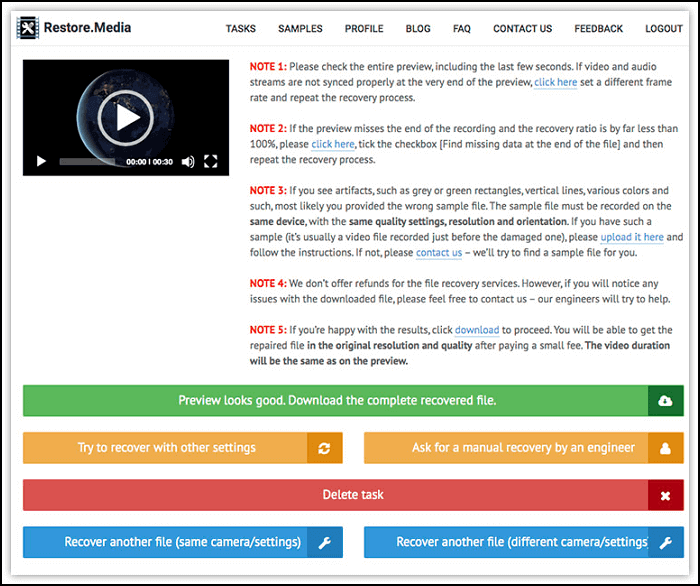
Dosya kurtarılamıyorsa, "Diğer ayarlarla kurtarmayı dene" butonuna tıklayın. Kurtarma ayarlarını değiştirin ve ardından işlemleri tekrarlayın.
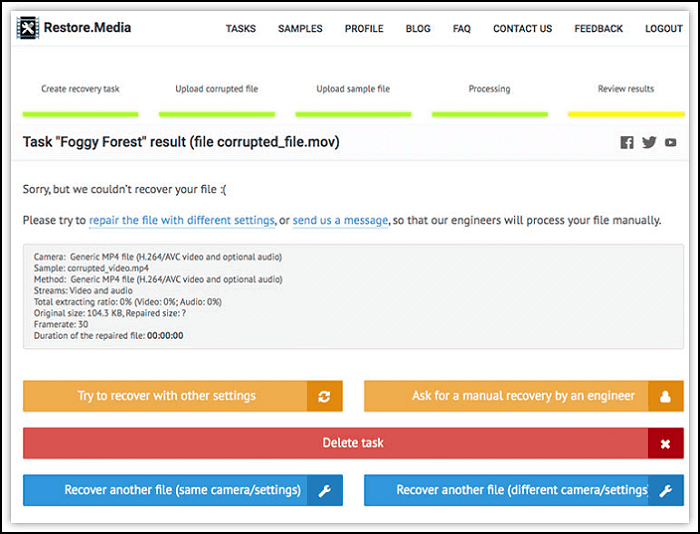
Manuel kurtarma talebinde bulunmak için "Teknisyenden manuel kurtarma talep et" butonuna tıklayın. Onarım için videonuzu izlemeleri gerekeceğini unutmayın.
Adım 6. Görevler'e tıklayarak onarılan dosyaların listesini inceleyebilirsiniz.
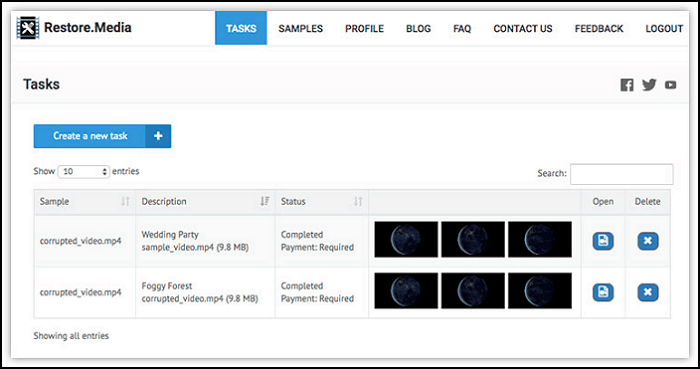
Adım 7. Tüm videolarınızı onarmayı bitirdiyseniz, Önizleme iyi görünüyor'a tıklayın. Video dosyasını küçük bir ücret karşılığında orijinal kalitesinde indirin.
Daha fazla video dosyasını onarmak için iki seçeneğiniz var. "Başka bir dosyayı kurtar (aynı kamera/ayarlar)" düğmesine tıklayın. Veya büyük mavi "Başka bir dosyayı kurtar (farklı kamera/ayarlar)" düğmesine tıklayın. Yukarıdaki adımları tekrarlamanız gerekecektir.
Her dosyayı ayrı ayrı indirmek için Aç'a tıklayın. Bir önizleme sayfası açılır. "Önizleme iyi görünüyor. Kurtarılan dosyanın tamamını indir"e tıklayın. Bir ödeme sayfasına yönlendirileceksiniz. Onarılan video dosyasını küçük bir ücret karşılığında orijinal kalitesinde indirin. Birden fazla dosyanın onarım fiyatları değişiklik gösterebilir.
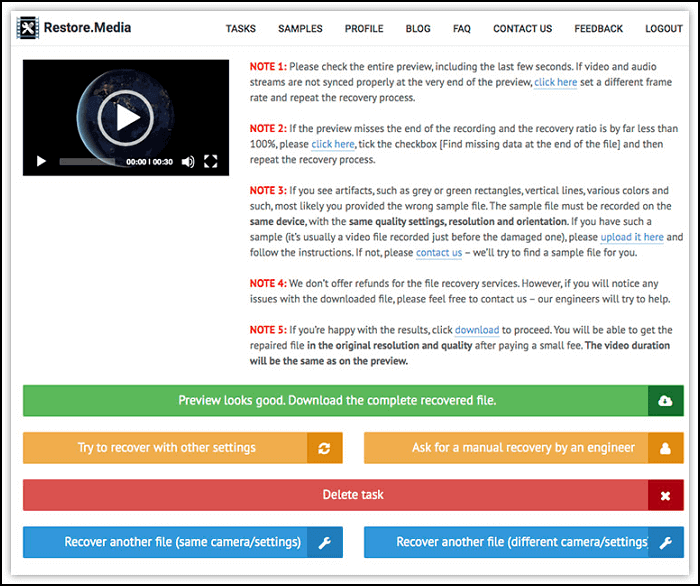
Çözüm
Video dosyalarının çeşitli şekillerde bozulabileceğini öğrendik. Örneğin, bazı durumlarda bir virüs videoyu bozabilir veya bilgisayarınız video sırasında kapanabilir. Bu nedenle, video dosyasını oynatmak için onarım araçlarına ihtiyacınız olacak.
Videolarınızı indirmenize gerek kalmadan onarmanıza yardımcı olabilecek birçok çevrimiçi araç mevcut. Gördüğünüz gibi, video onarımları internette her yerde bulunabilir, ancak çoğu ücretsiz değildir.
Video dosyalarını internetten ücretli olarak onarabilir veya ücretsiz araçlar arayabilirsiniz, ancak sunulan kaynaklar bazen sınırlıdır ve genellikle ihtiyaçlarınızı karşılamaz. EaseUS Online Video Repair, şu anda çevrimiçi olarak kullanabileceğiniz ücretsiz ve yüksek kaliteli bir onarım videosudur!
Was This Page Helpful?